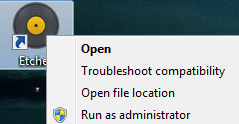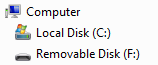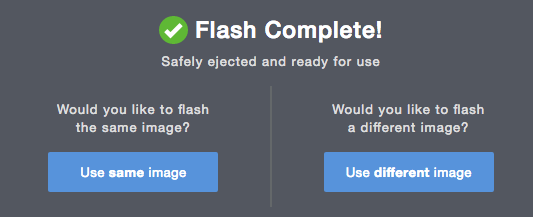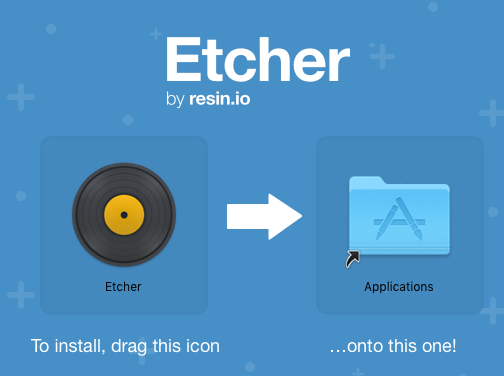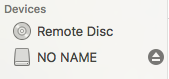Voulez-vous construire votre propre station au sol FlightAware PiAware ADS-B ?
Vous pouvez maintenant construire et faire fonctionner votre propre station au sol ADS-B qui peut être installée n'importe où et recevoir des données en temps réel directement des avions sur votre ordinateur.
Votre station au sol peut exécuter le logiciel PiAware de FlightAware pour suivre les vols dans un rayon de 100-300 miles (ligne de visée, la portée dépend de l'installation de l'antenne) et alimentera automatiquement FightAware avec les données. Vous pouvez suivre les vols directement à partir de votre appareil PiAware ou grâce à FlightAware.com.
- Données en temps réel sur FlightAware.com (soumises à des délais de traitement standards pouvant aller jusqu'à deux minutes)
- Accès aux données en temps réel à la seconde près reçues par l'appareil local (accessibles à partir de la page de statistiques avec une connexion au réseau local)
- Données provenant de l'appareil local mises en évidence sur les journaux d'activité de FlightAware
- Statistiques détaillées sur les performances du site
- Un Enterprise Account (Valeur 99.95 USD/mois) gratuit
En accédant au compte Entreprise, je confirme et j'accepte la politique de confidentialité et les conditions d'utilisation de FlightAware, qui régissent l'utilisation du site Web et de tous ses contenus, services et produits disponibles sur ou via le site Web ou les applications mobiles de FlightAware, ou l'utilisation des logiciels fournis par FlightAware, notamment, mais pas exclusivement, le site des discussions de FlightAware.
Commencer est facile et rapide !
Vous faites déjà tourner dump 1090 sur un Raspberry Pi ?

| 1Liste d'achat pour PiAware |
| 2Installez PiAware sur votre carte SD |
| 3Option : activer le wi-fi |
| 4Démarrez votre appareil PiAware |
| 5Demandez votre PiAware client sur FlightAware.com |
| 6Consultez vos statistiques ADS-B |
| 7Succès! |
| 8Étapes facultatives pour une configuration avancée |
Liens sur le sujet (PiAware, Raspberry Pi, dump1090, and more)
- Questions concernant PiAware ? Forums ADS-B de FlightAware
- Page d'accueil de PiAware
- Mise à niveau du logiciel PiAware ADS-B
- Multilateration (MLAT)
- Change log for recent versions of PiAware
- Code source de PiAware
- Dérivé de FlightAware dump 1090
- Change log for the recent version of dump1090
- Mise à jour et amélioration de Raspbian
- Documentation pour la configuration avancée
- À propos de PiAware